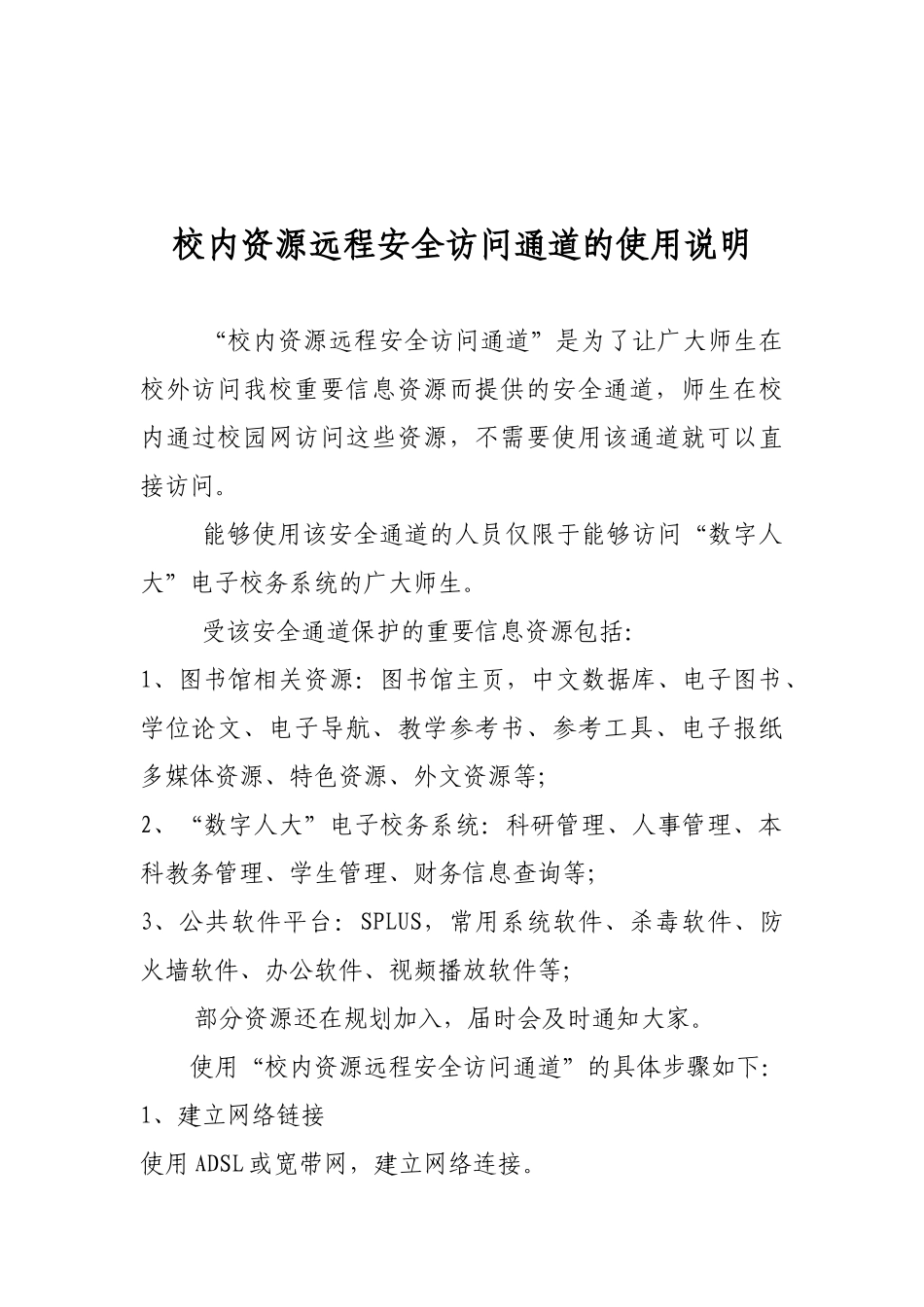关于“校内资源远程安全访问通道”试运行的通知随着我校信息化建设的逐步推进,为师生提供服务的校内重要信息资源也日益丰富,如“数字人大”电子校务系统、公共软件平台和图书馆资源等。为确保信息安全我中心通过加设网关等技术手段将上述信息资源的访问控制在一定范围内,原则上只能在校内通过校园网访问。同时,为了方便广大师生在校园外能够通过互联网络访问这些资源,为此专门建立了一条远程安全访问校内资源的通道。目前,该通道已经进入试运行状态(通道网址:http://vpn.ruc.edu.cn),广大师生可通过登录这一通道来访问资源。访问该通道的具体使用说明详见附件。如使用中有任何疑问或意见建议,请致电:62514523或发送电子邮件:web@ruc.edu.cn。特此通知。网络与教育技术中心2008年5月20日校内资源远程安全访问通道的使用说明“校内资源远程安全访问通道”是为了让广大师生在校外访问我校重要信息资源而提供的安全通道,师生在校内通过校园网访问这些资源,不需要使用该通道就可以直接访问。能够使用该安全通道的人员仅限于能够访问“数字人大”电子校务系统的广大师生。受该安全通道保护的重要信息资源包括:1、图书馆相关资源:图书馆主页,中文数据库、电子图书、学位论文、电子导航、教学参考书、参考工具、电子报纸多媒体资源、特色资源、外文资源等;2、“数字人大”电子校务系统:科研管理、人事管理、本科教务管理、学生管理、财务信息查询等;3、公共软件平台:SPLUS,常用系统软件、杀毒软件、防火墙软件、办公软件、视频播放软件等;部分资源还在规划加入,届时会及时通知大家。使用“校内资源远程安全访问通道”的具体步骤如下:1、建立网络链接使用ADSL或宽带网,建立网络连接。2、使用IE浏览器访问打开IE浏览器访问通道地址:https://vpn.ruc.edu.cn。第一次访问时会自动弹出一个插件安装提示,如下图所示:请选择【安装ActiveX控件】,然后会弹出对话框提示你安装ActiveX控件,如下提示:请选择【安装】,以完成【SinforSSLProxyIE控件】的安装。安装完ActiveX控件后,即会弹【安全警告】,提示需要安装数字证书,点击“是”。如下图所示:3、身份认证。https://vpn.ruc.edu.cn界面显示身份认证窗口,要求输入用户名和密码进行身份认证。用户名和密码同登录“数字人大”电子校务系统的用户名和密码一致。然后点击“登录”按钮登录,点击“帮助”按钮,可以下载和浏览使用说明。4、访问资源。身份认证通过后,界面上会显示您能够访问的资源地址,点击相应的资源地址,可以访问相应资源。5、其他注意事项。当您访问完相关资源后,请及时退出通道,避免长期占用通道资源。如果您在60分钟内完全不使用通道,通道会自动断开连接。网络与教育技术中心2008年5月21日